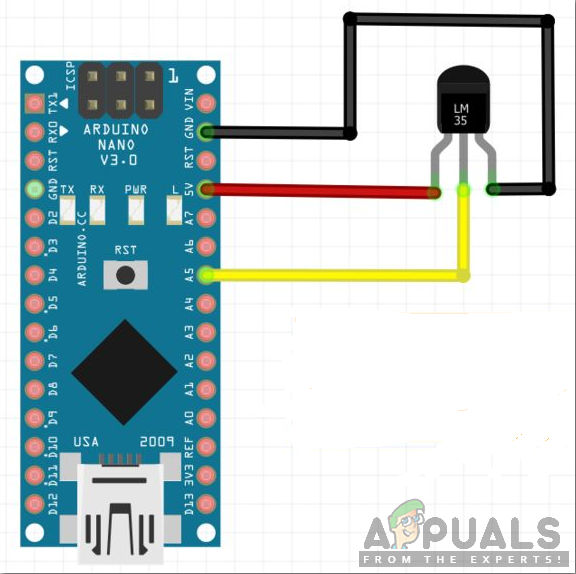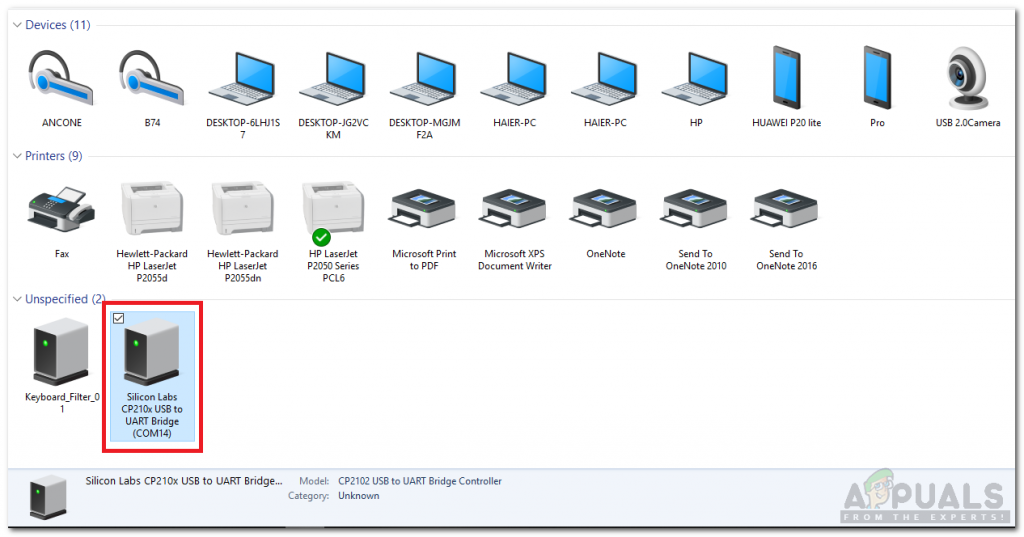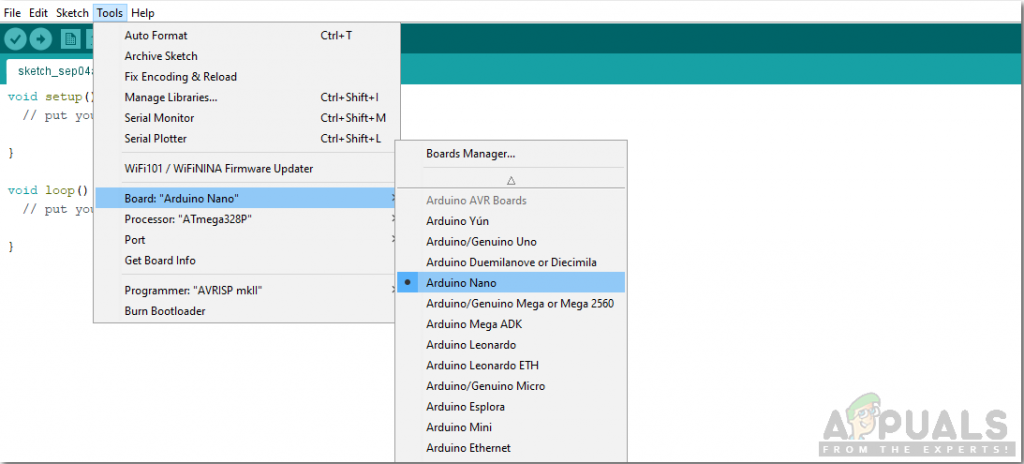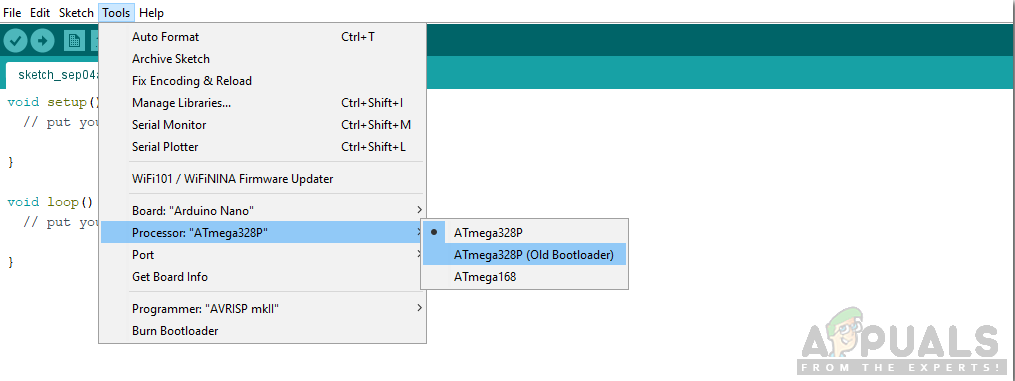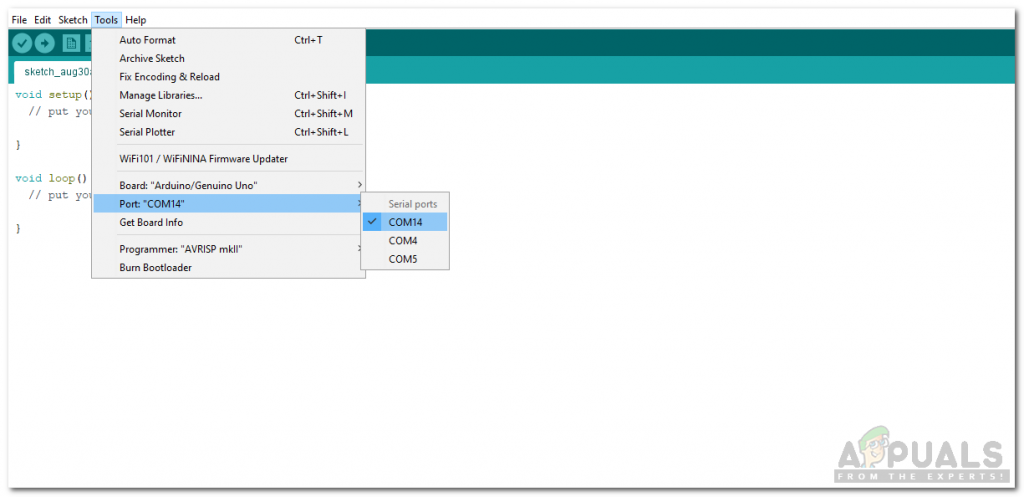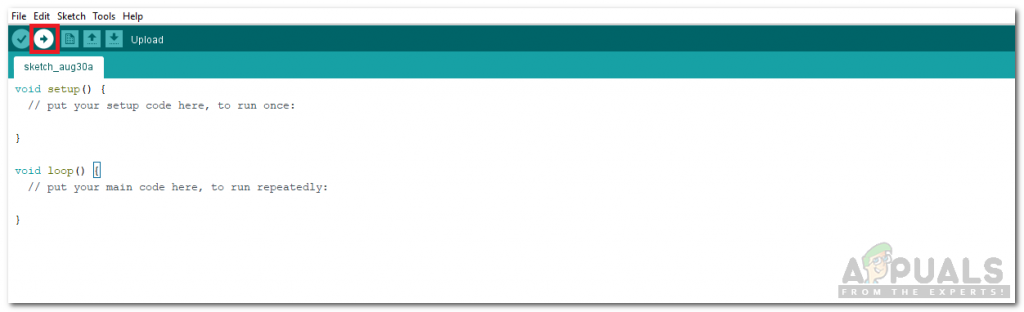ஒரு டிஜிட்டல் தெர்மோமீட்டர் ஒரு மனித உடலின் உடல் வெப்பநிலையை அளவிடும் மற்றும் அதை திரையில் காண்பிக்கும். சந்தையில் கிடைக்கும் டிஜிட்டல் தெர்மோமீட்டர்கள் சற்று விலை உயர்ந்தவை. எனவே, எங்களிடம் தேவையான கூறுகள் இருந்தால், சந்தையில் கிடைக்கும் ஒரு தெர்மோமீட்டரின் அதே செயல்திறனுடன் வீட்டிலேயே குறைந்த விலை டிஜிட்டல் தெர்மோமீட்டரை உருவாக்கலாம்.

டிஜிட்டல் தெர்மோமீட்டர்
உடல் வெப்பநிலையை அளவிட வெப்பநிலை சென்சார் பயன்படுத்துவது எப்படி?
Arduino ஐப் பயன்படுத்தி ஒரு நபரின் உடல் வெப்பநிலையை அளவிடப் போகிறோம் என்பது எங்களுக்குத் தெரியும். எனவே, திட்டத்தைத் தொடங்க கூடுதல் தகவல்களை சேகரிக்க ஆரம்பிக்கலாம்.
படி 1: கூறுகள்
எந்தவொரு திட்டத்தின் நடுவிலும் எந்த அச ven கரியத்தையும் நீங்கள் தவிர்க்க விரும்பினால், நாங்கள் பயன்படுத்தப் போகும் அனைத்து கூறுகளின் முழுமையான பட்டியலை உருவாக்குவதே சிறந்த அணுகுமுறை. இரண்டாவது படி, சுற்று செய்யத் தொடங்குவதற்கு முன், இந்த அனைத்து கூறுகளையும் சுருக்கமாக ஆய்வு செய்ய வேண்டும். இந்த திட்டத்தில் நமக்கு தேவையான அனைத்து கூறுகளின் பட்டியல் கீழே கொடுக்கப்பட்டுள்ளது.
- எல்எம் 35 (வெப்பநிலை சென்சார்)
- ப்ரெட்போர்டு
- 220 ஓம்ரெசிஸ்டர்
- ஆண் / பெண் ஜம்பர் கம்பிகள்
படி 2: கூறுகளைப் படிப்பது
நாம் ஏற்கனவே கூறுகளின் பட்டியலை உருவாக்கியுள்ளதால், ஒரு படி மேலே சென்று ஒவ்வொரு கூறுகளின் செயல்பாட்டையும் சுருக்கமாக ஆய்வு செய்வோம்.
Arduino நானோ ஒரு மைக்ரோகண்ட்ரோலர் போர்டு. அதில் உள்ள மைக்ரோகண்ட்ரோலர் ATmega328P. இதற்கு ஒரு தேவை சி குறியீடு இயக்க. இந்த குறியீட்டில், எப்படி, என்ன செயல்பாடுகளைச் செய்ய வேண்டும் என்பதை கட்டுப்படுத்தியிடம் சொல்கிறோம்.

அர்டுடினோ நானோ
எல்எம் 35 ஒரு வெப்பநிலை சென்சார். அதன் வடிவம் ஒரு டிரான்சிஸ்டர் போன்றது. இது வெப்பநிலைக்கு நேரடியாக விகிதாசாரமாக இருக்கும் வெளியீட்டு மின்னழுத்தத்தை உருவாக்குகிறது. செல்சியஸில் வெப்பநிலையைச் சொல்ல வெளியீட்டு மின்னழுத்தத்தை எளிதில் பயன்படுத்தலாம். இது வெப்பவியலாளர்களை விட சிறந்தது, ஏனெனில் இது வெப்பநிலைக்கு அதிக உணர்திறன் மற்றும் துல்லியமான வாசிப்புகளை வழங்குகிறது. இதன் வரம்பு -55 டிகிரி முதல் 150 டிகிரி சென்டிகிரேட் வரை.

படி 3: சுற்று செய்தல்
இப்போது ஒரு சுற்று செய்ய அனைத்து கூறுகளையும் ஒன்றாக இணைப்போம்.
- அர்டுடினோ நானோ போர்டை ப்ரெட்போர்டில் செருகவும்.
- எல்எம் 35 சென்சார் எடுத்து அதன் கால்களை ஆண் முதல் பெண் ஜம்பர் கம்பிகள் வழியாக ஆர்டுயினோவுடன் இணைக்கவும். அர்டுயினோ நானோ போர்டின் 5 வி மற்றும் தரையில் வி.சி.சி மற்றும் கிரவுண்ட் பின்னை இணைத்து, அவுட் முள் ஆர்டுயினோவின் ஏ 5 உடன் இணைக்கவும். எல்எம் 35 வெப்பநிலை சென்சாரின் விசிசி முள் மூலம் ஒரு ww0-ohm மின்தடையத்தை இணைப்பது நல்லது.
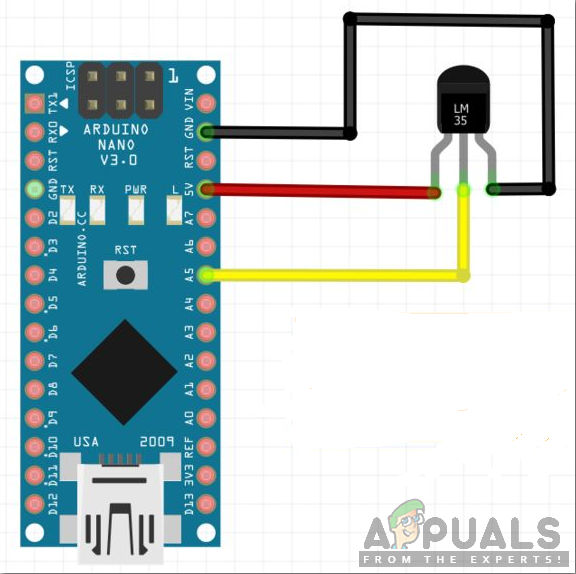
எல்எம் 35 (பட உபயம்: அறிவுறுத்தல்கள்)
படி 4: Arduino உடன் தொடங்குவது
Arduino IDE உடன் உங்களுக்கு ஏற்கனவே தெரிந்திருக்கவில்லை என்றால். கவலைப்பட வேண்டாம், ஏனென்றால் Arduino IDE ஐ அமைப்பதற்கும் பயன்படுத்துவதற்கும் படிப்படியான ஒரு படி கீழே கொடுக்கப்பட்டுள்ளது:
- Arduino IDE இன் சமீபத்திய பதிப்பைப் பதிவிறக்கவும் அர்டுயினோ .
- உங்கள் லேப்டாப்பில் உங்கள் ஆர்டுயினோ நானோ போர்டை இணைத்து கண்ட்ரோல் பேனலைத் திறக்கவும்.
- கிளிக் செய்யவும் வன்பொருள் மற்றும் ஒலி பின்னர் கிளிக் செய்யவும் சாதனங்கள் மற்றும் அச்சுப்பொறிகள் . உங்கள் Arduino நானோ போர்டு இணைக்கப்பட்டுள்ள துறைமுகத்தை இங்கே காணலாம். எனது லேப்டாப்பில், இது COM14 ஆனால் உங்கள் லேப்டாப்பில் இது வேறுபட்டிருக்கலாம்.
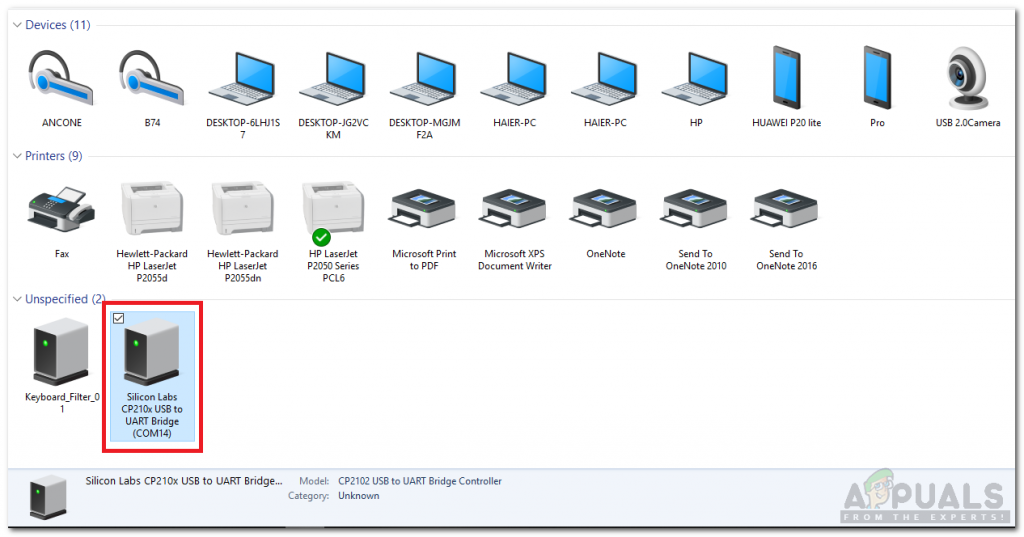
துறைமுகத்தைக் கண்டறிதல்
- கருவி மெனுவைக் கிளிக் செய்து பலகையை Arduino நானோவாக அமைக்கவும்.
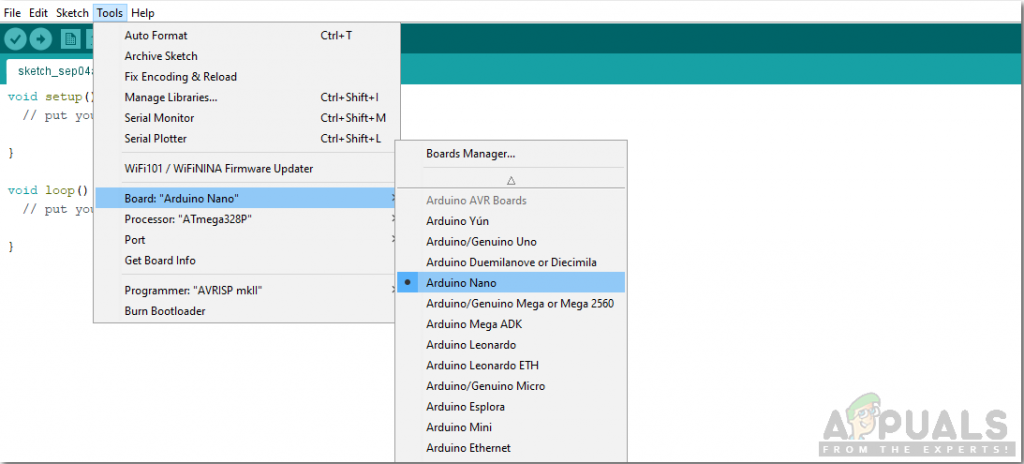
அமைத்தல் வாரியம்
- அதே கருவி மெனுவில், செயலியை அமைக்கவும் ATmega328P (பழைய துவக்க ஏற்றி).
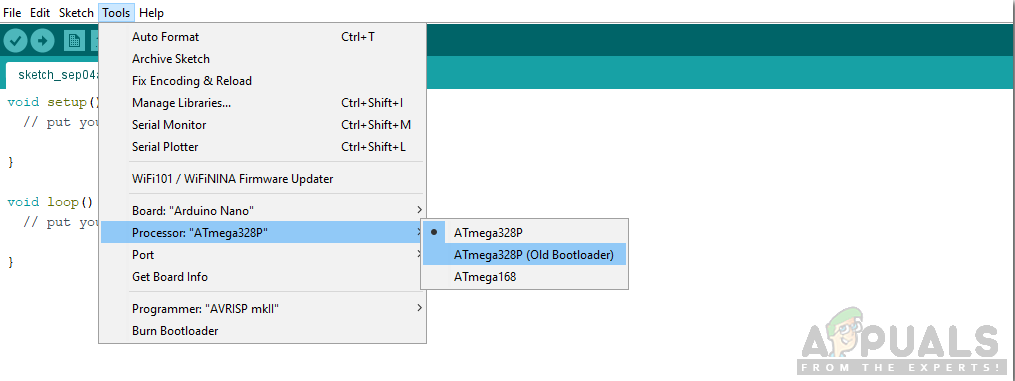
செயலி அமைத்தல்
- இப்போது, அதே கருவி மெனுவில், சாதனங்கள் மற்றும் அச்சுப்பொறிகளில் நீங்கள் ஏற்கனவே கவனித்த துறைமுகத்தை அமைக்கவும்.
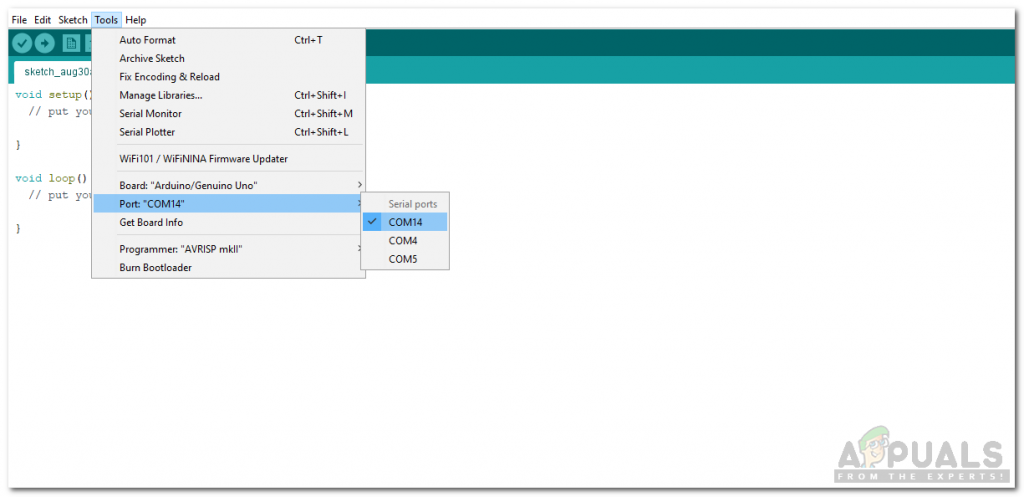
துறைமுகத்தை அமைத்தல்
- கீழே இணைக்கப்பட்டுள்ள குறியீட்டைப் பதிவிறக்கி உங்கள் ஐடிஇயில் நகலெடுக்கவும். உங்கள் Arduino நானோ போர்டில் குறியீட்டை எரிக்க பதிவேற்ற பொத்தானைக் கிளிக் செய்க.
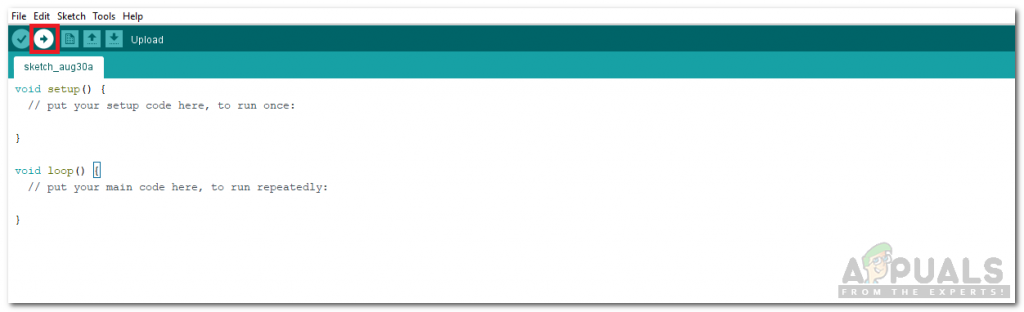
பதிவேற்றவும்
கிளிக் செய்க இங்கே குறியீட்டைப் பதிவிறக்க.
படி 5: குறியீடு.
குறியீடு மிகவும் எளிது. இது சுருக்கமாக கீழே விளக்கப்பட்டுள்ளது:
1. அனலாக் உள்ளீட்டை எடுக்க Arduino இன் முள் தொடக்கத்தில் துவக்கப்படுகிறது. வெவ்வேறு மதிப்புகளைச் சேமிக்க பின்னர் பயன்படுத்தப்படும் மாறிகள் இங்கே தொடங்கப்படுகின்றன.
const int சென்சார் = A5; // மாறி 'சென்சார்' மிதவை tempc க்கு அனலாக் முள் A5 ஐ ஒதுக்குதல்; செல்சியஸ் மிதவை வெப்பநிலையில் வெப்பநிலையை சேமிக்க // மாறி; // வெப்பநிலையை டிகிரி ஃபெர்ஹனைட் மிதவை வவுட்டில் சேமிக்க மாறி; சென்சார் வாசிப்பை நடத்த // தற்காலிக மாறி
2. வெற்றிட அமைப்பு () Arduino இன் ஊசிகளை INPUT அல்லது OUTPUT ஆகப் பயன்படுத்த ஆரம்பிக்கும் ஒரு செயல்பாடு இது. இந்த செயல்பாட்டில் பாட் வீதமும் அமைக்கப்பட்டுள்ளது. பாட் வீதம் என்பது மைக்ரோகண்ட்ரோலர் போர்டின் இணைக்கப்பட்ட சென்சார்களுக்கான தொடர்பு வேகம்.
வெற்றிட அமைவு () {பின்மோட் (சென்சார், INPUT); // சென்சார் முள் உள்ளீடாக கட்டமைக்கிறது Serial.begin (9600); }3. வெற்றிட சுழற்சி () ஒரு சுழற்சியில் மீண்டும் மீண்டும் இயங்கும் ஒரு செயல்பாடு. இந்த செயல்பாட்டில், Arduino போர்டுக்கான உள்ளீடு செயலாக்கப்பட்டு வெளியீடு மற்ற ஊசிகளுக்கு அனுப்பப்படும் அல்லது தொடர் மானிட்டரில் காட்டப்படும்.
void loop () {vout = அனலாக் ரீட் (சென்சார்); // சென்சார் வ out ட் = வ out ட் * (5.0 / 1023.0) இலிருந்து மதிப்பைப் படித்தல்; tempc = vout; // டிகிரி செல்சியஸ் டெம்ப்பில் மதிப்பு சேமித்தல் = (வ out ட் * 1.8) +32; // டெம்பை ஃபெர்ஹனைட் சீரியல்.பிரண்ட்லனுக்கு மாற்றுகிறது ('டிகிரி சி =' இல்); சீரியல்.பிரண்ட் (tempc); Serial.println ('பட்டம் F =' இல்); சீரியல்.பிரண்ட் (tempf); Serial.println (''); தாமதம் (500); // பார்ப்பதற்கு எளிதாக 1 வினாடி தாமதம்}மேலே உள்ள செயல்பாட்டில், Arduino இன் முள் A5 க்கு ஒரு அனலாக் உள்ளீடு வருகிறது. இந்த அனலாக் உள்ளீடு ஒரு சூத்திரத்தைப் பயன்படுத்தி டிஜிட்டல் வடிவமாக மாற்றப்படுகிறது. இந்த சூத்திரத்தில், அனலாக் உள்ளீடு மைக்ரோகண்ட்ரோலர் போர்டு வழங்கிய மொத்த வோல்ட்டுகளால் பெருக்கப்படுகிறது மற்றும் அதிகபட்ச அனலாக் மதிப்பால் வகுக்கப்படுகிறது, இது 1023 ஆகும்.
இந்த அனலாக் தரவு டிஜிட்டல் வடிவமாக மாற்றப்படும்போது, அது செல்சியஸின் டிகிரி வெப்பநிலை என நேரடியாக விளக்கப்படுகிறது. சீரியல் மானிட்டரில் ஃபெர்ஹனைட் வெப்பநிலையைக் காண்பிக்க, இந்த வெப்பநிலையை ஃபெர்ஹானைட்டாக மாற்ற ஒரு சூத்திரத்தைப் பயன்படுத்தினோம், அதை திரையில் காண்பிப்பதை விடவும்.
இப்போது நாம் Arduino ஐப் பயன்படுத்தி டிஜிட்டல் தெர்மோமீட்டரை உருவாக்கியுள்ளோம். இந்த எல்எம் 35 சென்சாரை உங்கள் கையில் வைத்து ஒரு துணியால் மூடி உங்கள் உடல் வெப்பநிலையை அளவிடுங்கள்.